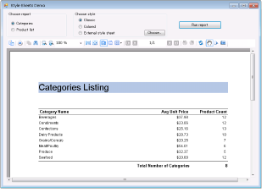本サンプルでは、レポートに異なるスタイルシートを設定して、実行時にレポートの外観を変更する方法を紹介します。
フォルダ
Visual Basic.NET
<User Folder>\ActiveReportsNET16\Samples\API\Section\Stylesheets\VB.NET
C#
<User Folder>\ActiveReportsNET16\Samples\API\Section\Stylesheets\C#
実行時の機能
レポートを選択する
[カテゴリ一覧]または[商品一覧]レポートを選択します。
スタイルを選択する
選択したレポートに[クラシックスタイル]、[カラースタイル]を適用します。または、[外部のスタイルシート]を選択して、任意のスタイルシートを適用します。
レポートを実行する
LoadStylesメソッドを使用して、レポートにスタイルシートを適用します。
プロジェクトの構造
スタイルシート
スタイルシート(*.reportstyleファイル)は、TextBoxやLabel等のレポートコントロールのスタイルを設定するためのXML形式の設定ファイルです。各スタイルシートには、スタイル名およびスタイルの値が設定されています。
- Normal
- Heading1
- Heading2
- Heading3
- DetailRecord
- ReportTitle
レポートコントロールのClassNameプロパティにこれらのスタイル名を設定すると、指定したスタイルシートからスタイルの値(フォントサイズやフォント色)を取得します。
スタイルシートを作成する方法の詳細については、「外部のスタイルシートの使用」を参照してください。
レポート
StyleSheetsForm
レポートおよびスタイルを選択するためのラジオボタン、 外部のスタイルシートを選択するためのボタン、およびレポートを表示するためのボタンが配置されています。
各処理の詳細については、フォームを右クリックして[コードの表示]を選択してください。
[選択]ボタンのClickイベント[開く]ダイアログを開いて、「*.reportstyle」 形式のファイルを表示します。また、選択したレポートスタイルの情報を取得します。
[レポートを実行する]ボタンのClickイベントLoadStylesメソッドを使用して、レポートに選択したスタイルシートを適用します。